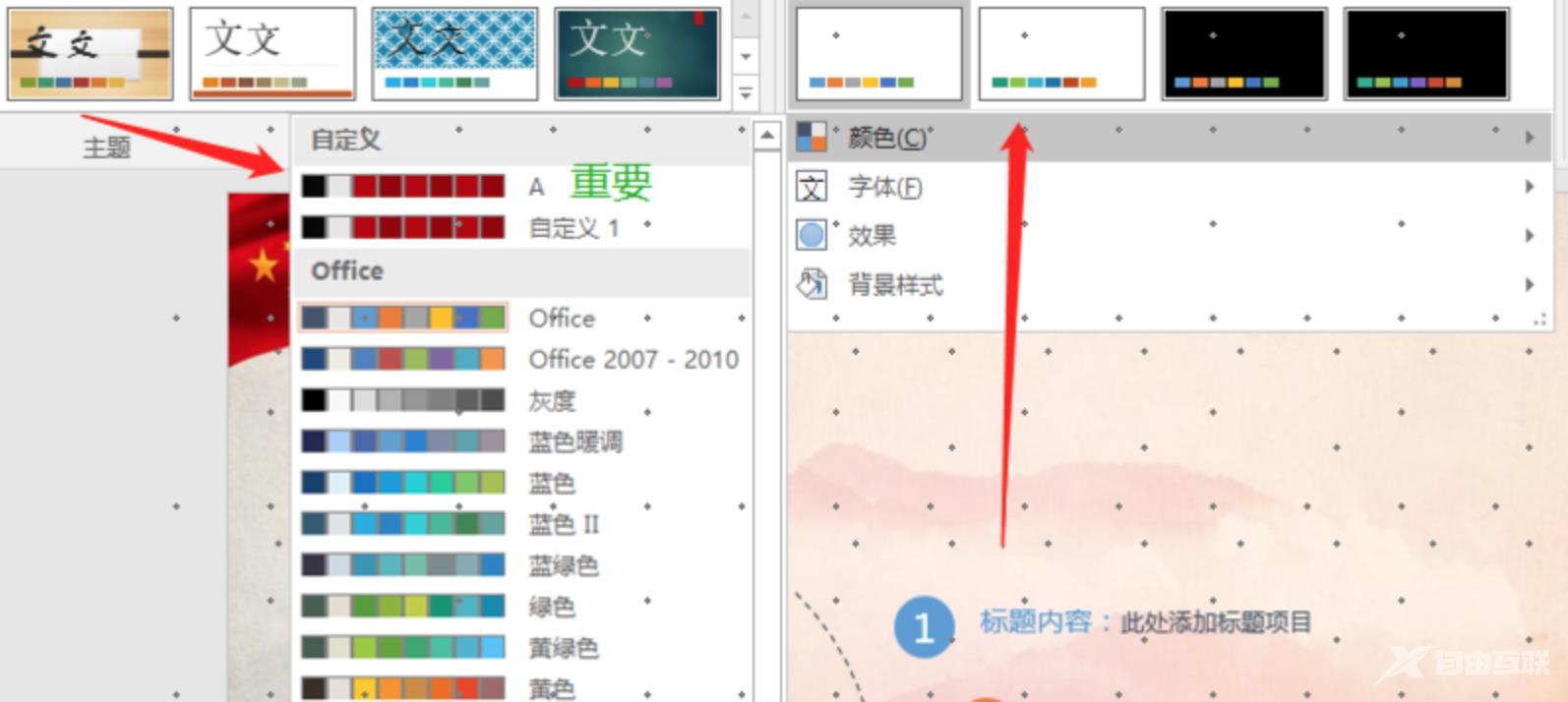ppt是用户除了word、excel以外最常用的办公软件之一,常用于课堂演示等等。ppt支持缩放比例,可以变大缩小,更加直观地展示重点内容,但是有用户对ppt更改比例后竟然变形了,这是怎
ppt是用户除了word、excel以外最常用的办公软件之一,常用于课堂演示等等。ppt支持缩放比例,可以变大缩小,更加直观地展示重点内容,但是有用户对ppt更改比例后竟然变形了,这是怎么回事?下面就跟着小编一起来看看教程。
ppt改比例不影响内容?
1、打开需要选择要更改的页面,然后点击菜单栏顶部的设计选项,在变体部分点击右下角的倒三角。
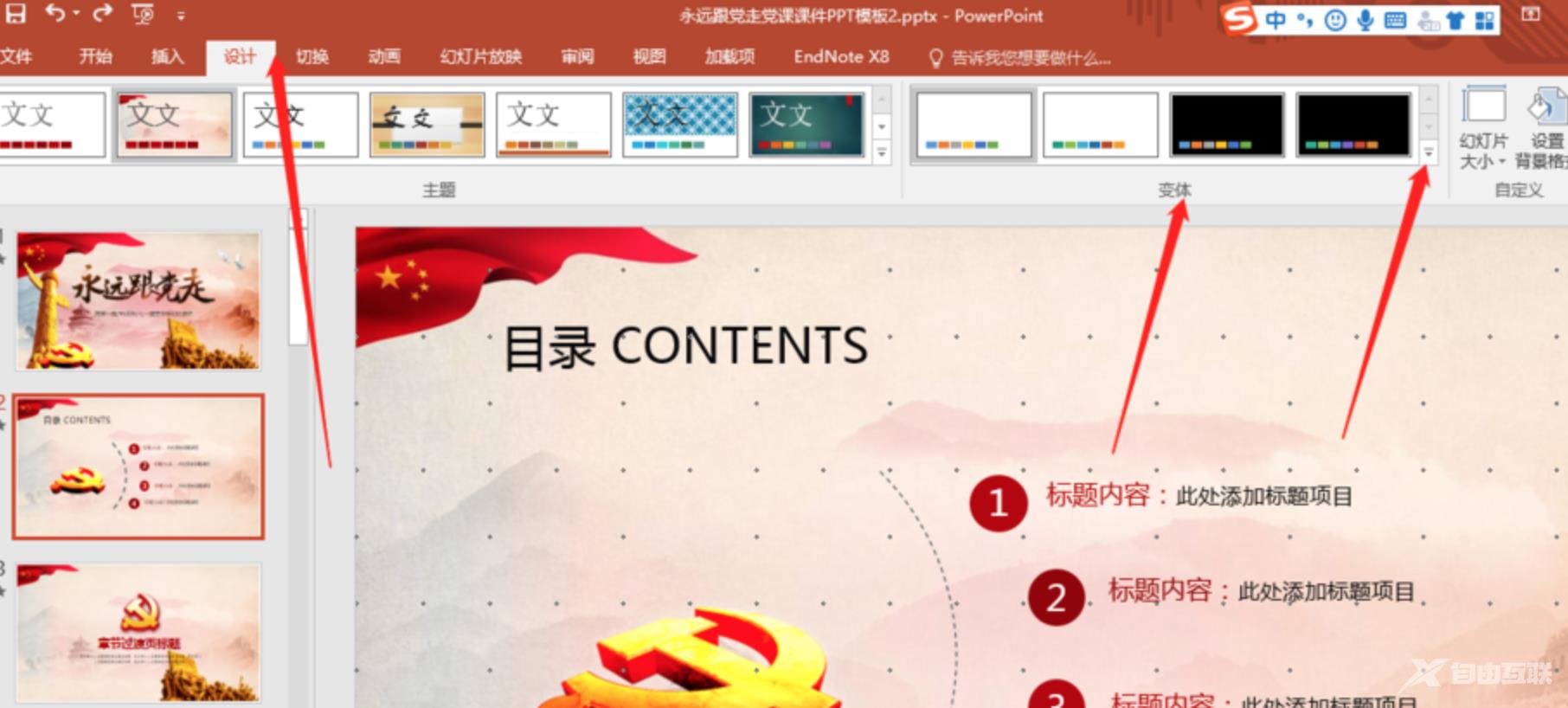
2、出现的下拉菜单,点击选择颜色,然后点击自定义颜色,如果还要改字体或者效果等,依次点击保存。
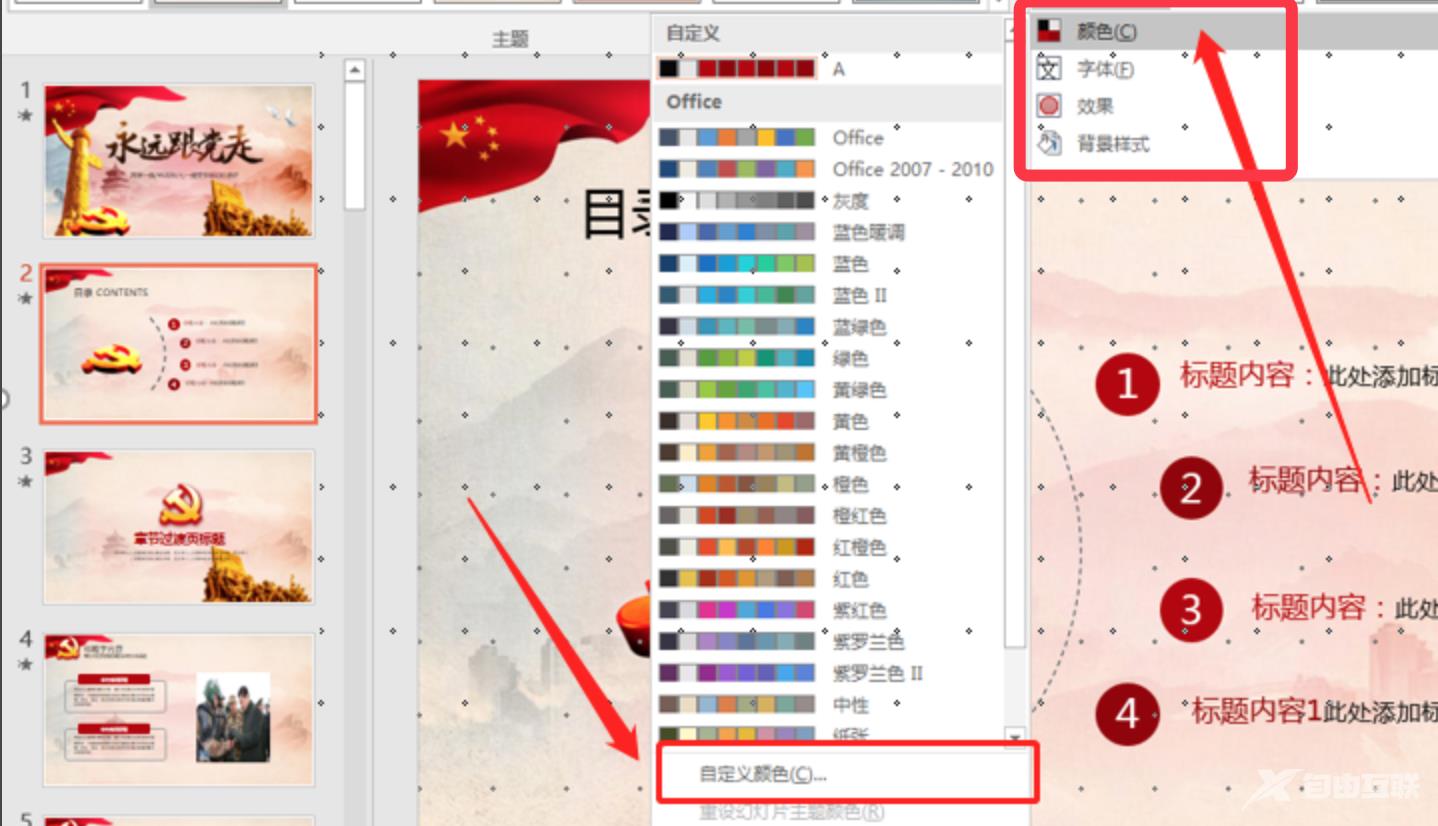
3、找到自定义名称,在文本框中输入命名,这里随意写了一个能记住的名称,点击保存即可。
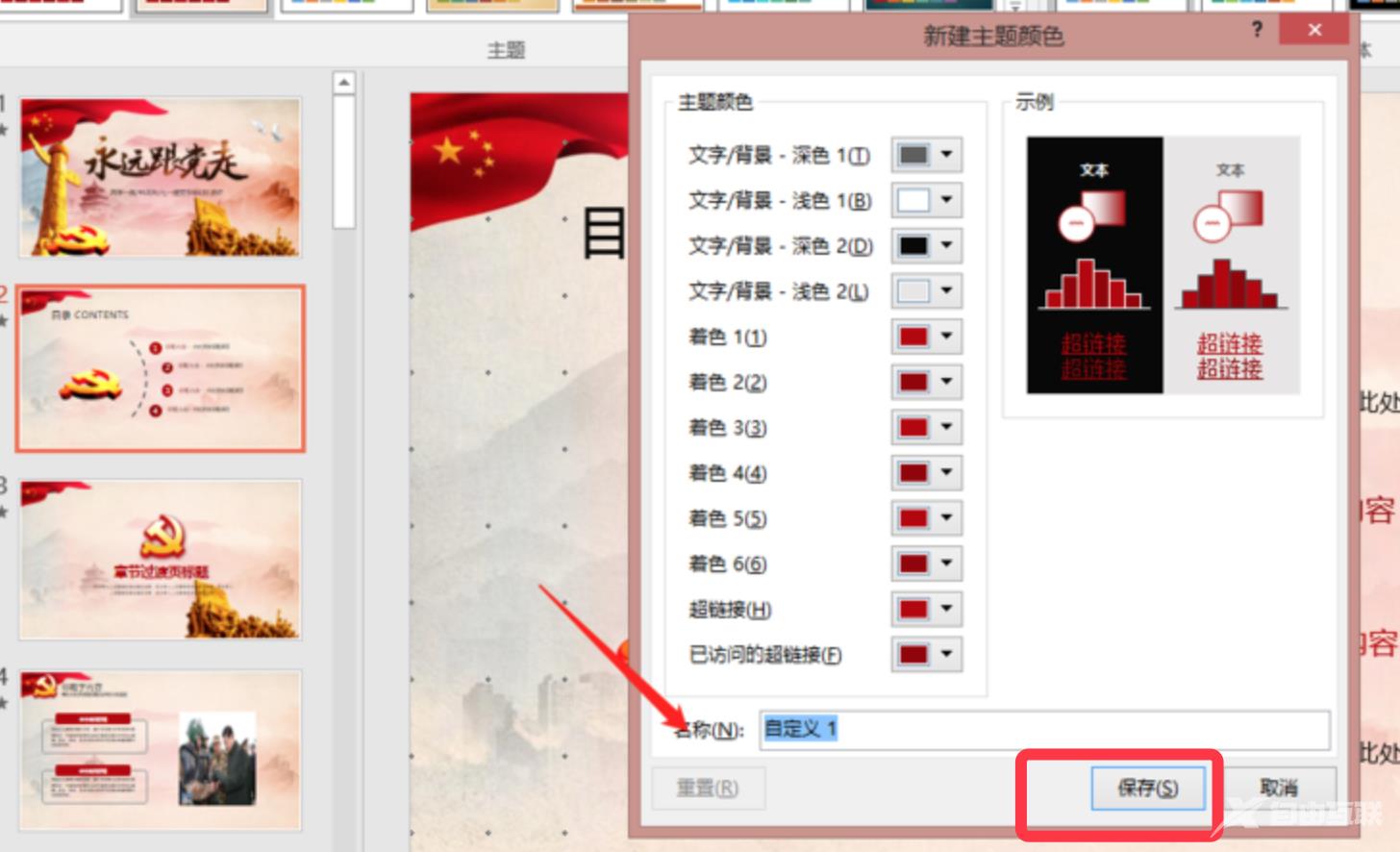
4、接下来再改变尺寸,选择设计,点击幻灯片大小,然后点击自定义幻灯片大小,更改你的ppt尺寸即可。
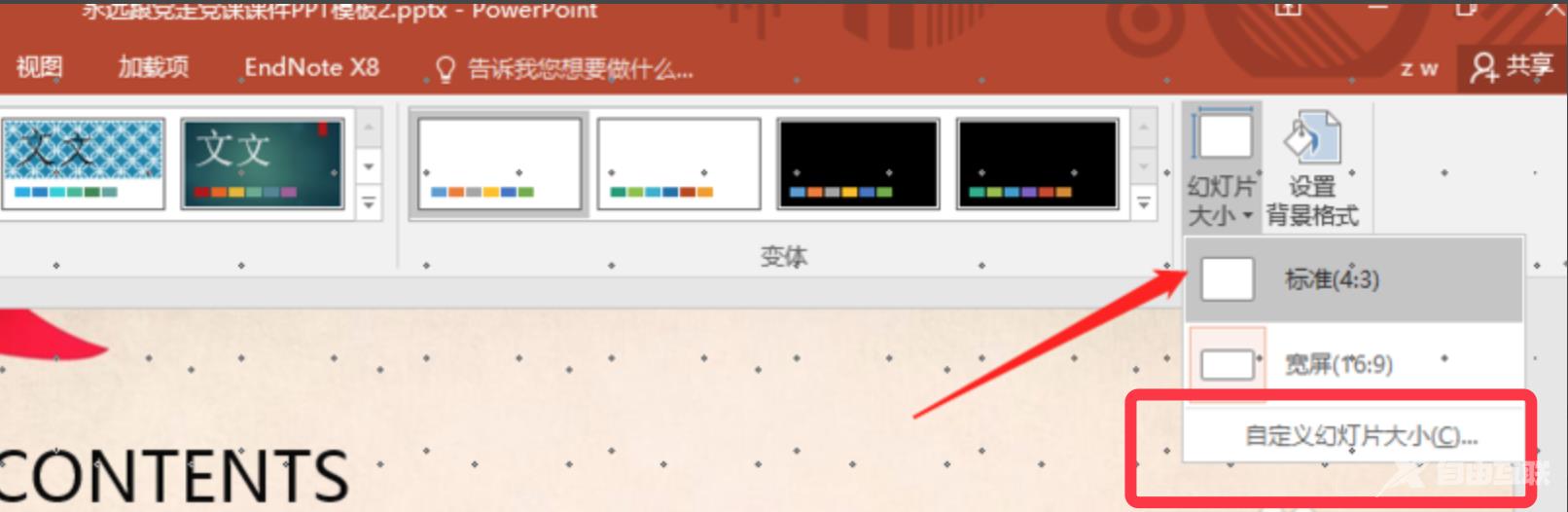
5、最后点击设计,在变体部分点击右下角的倒三角,点击颜色自定义,字体或者效果也同样,选择我们之前保存的定义即可,这样整个页面颜色就和原来一样。